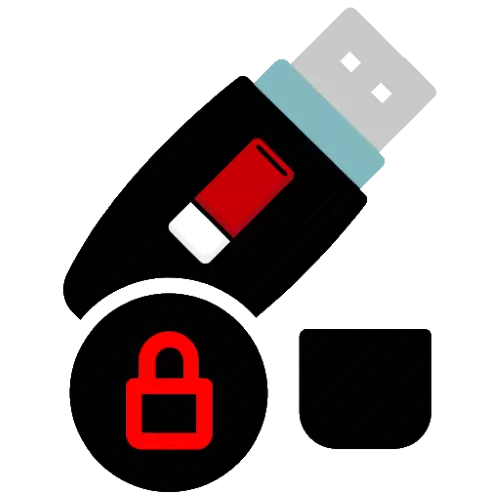
ዘዴ 1 ስርዓቶች
ችግሩን እንደ ሦስተኛ ወገኖች ከሦስተኛው ወገኖች ማስወጣት እና በአሠራር ስርዓቱ ውስጥ ተገንብተዋል. ዎቹ ሁለተኛውን እንጀምር. እንደሚከተለው ቀረጻ ከ በማሰናከል ሶፍትዌር ጥበቃ የሚከሰተው:
- በአንተ ዘንድ ተቀባይነት በማንኛውም ዘዴ በ መዝገብ አርታዒ ሩጡ - ለምሳሌ, የ "አሂድ" መስኮት በመጠቀም. የ Win + R ቁልፍ ጥምር ጠቅ ያድርጉ, ከዚያም REGEDIT መጠይቅ ያስገቡ እሺ ላይ ጠቅ ያድርጉ.
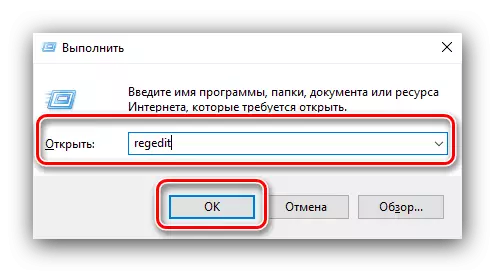
አንድ ፒሲ ወይም ላፕቶፕ በመጫን በኋላ, የዒላማ ድራይቭ ለማገናኘት እና የሚከተለውን ስልተ መሠረት ቅርጸት ሞክር:
- ኮምፒውተሩ ወደ መሣሪያ ጋር ያገናኙ እና እውቅና ድረስ ይጠብቁ. ቀጥሎም "ይህ የኮምፒውተር" በመክፈት - ለምሳሌ, በ Windows 10 ውስጥ, "ኤክስፕሎረር» ን ይምረጡ, ከዚያ «ጀምር» ላይ ቀኝ-ጠቅ ያድርጉ.
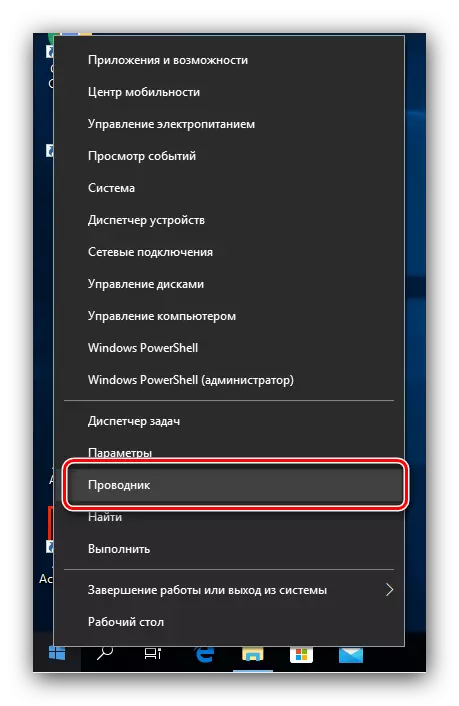
በግራ በኩል ባለው ምናሌ በኩል ወደ "ይህ ኮምፒተር" ይሂዱ.
- መሣሪያው "ተነቃይ ማህደረ ጋር መሣሪያ" ውስጥ (አለበለዚያ, "መሳሪያዎችን እና ጎማዎች"), የ USB ፍላሽ ዲስክ ማግኘት ነው PCM ላይ ጠቅ ያድርጉ እና «ቅረፅ" አማራጭ ይጠቀሙ.
- በመጀመሪያ የፋይል ስርዓት እና አይነት ቅርጸት ሁሉ, ከዚያ «ጀምር» ን ጠቅ ያድርጉ, የሚፈልጉትን ልኬቶችን እንዲገልጹ.
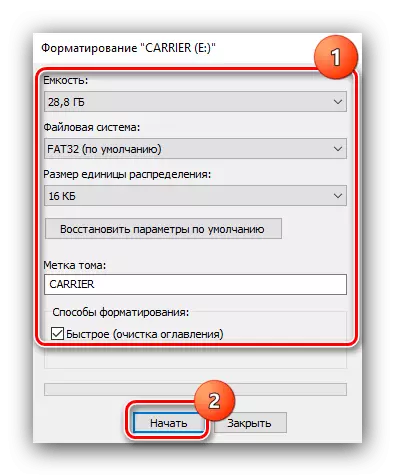
"እሺ" ላይ ጠቅ በማድረግ ዓላማውን ያረጋግጡ.
- የ የአሰራር እስኪጠናቀቅ ድረስ ይጠብቁ እና የመጨረሻ መልዕክት ውስጥ «እሺ» ን ጠቅ ያድርጉ.
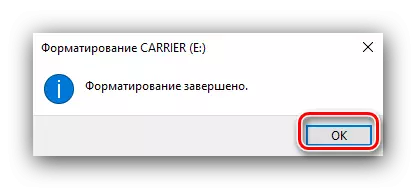
በሆነ ምክንያት የግራፊክስ የመገልገያ ለእናንተ የማይገኝ ከሆነ, የ "ትዕዛዝ መስመር" በኩል ቅርጸት ይሞክሩ.
ተጨማሪ ያንብቡ: የትዕዛዝ መስመር አንድ መሣሪያ እንደ ፍላሽ ዲስክ ቅርጸት ምክንያት
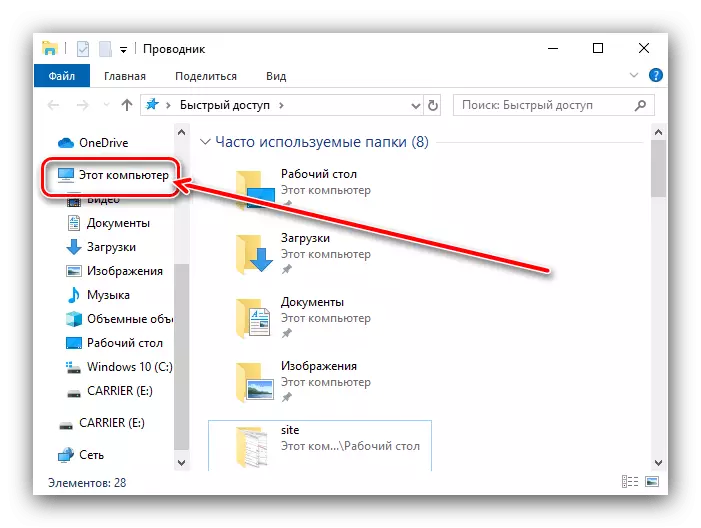
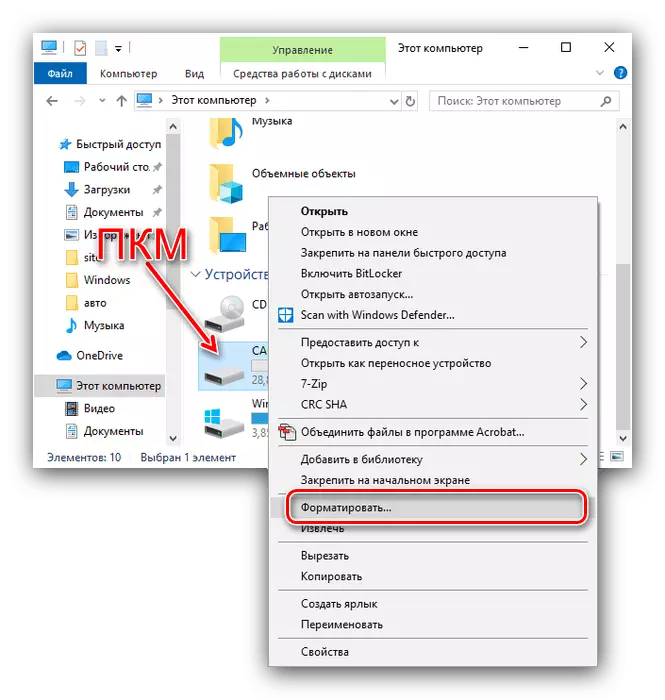
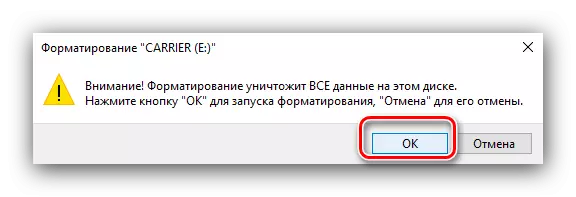
ዘዴ 2: Minitool ክፍልፍል አዋቂ
ተግባራችንን ለመፍታት የዶክሎል ክፍልፋይ ክፍል አዋቂ ተብሎ የሚጠራ የሶስተኛ ወገን ዲስክ ሥራ አስኪያጅ መጠቀም ይችላሉ.
- ፕሮግራሙን ያካሂዱ, ከዚያ በኋላ በመስኮቱ ታችኛው ክፍል ውስጥ ለተመልካቹ ድራይቭ ዝርዝር ትኩረት ከሰጡት በኋላ ትኩረት ይሰጣል. Minitula Partish Visard, hard drives እና የ USB ፍላሽ ዲስክ መለየት በጣም ድምጽ ላይ አያተኩርም.
- , ከዚያም ይምረጡ የምርጫ ምናሌ ውስጥ, ወደ ድራይቭ (ብዙውን ጊዜ አንድ ብቻ) ላይ የሚፈለገውን ክፍልፍል ይምረጡ የ ክፍልፍል አስተዳደር አግድ በመክፈት እና ፎርማት ክፍልፍል ክወና ይምረጡ.
- ግቤቶች ቅርጸት ነባሪ በጣም በቂ ነው, ነገር ግን አስፈላጊ ከዚያም "እሺ» ን ጠቅ ያድርጉ, ካለ እነሱን መቀየር ይችላሉ.
- የ እርምጃ ምናሌ ስር መስኮት ውስጥ በግራ ክፍል ውስጥ የተመደበ ስራዎች ዝርዝር በእኛ ጉዳይ ላይ, ፋይል ስርዓት ውሂብ ደምስስ ይታያል. ወደ ክፍልፍል ትክክል ከሆነ እንደገና ይመልከቱ, እና "ተግብር» ን ጠቅ ያድርጉ.

በ ማስጠንቀቂያ ጽሑፍ ያንብቡ, ከዚያም «አዎ» ላይ ጠቅ አድርግ.
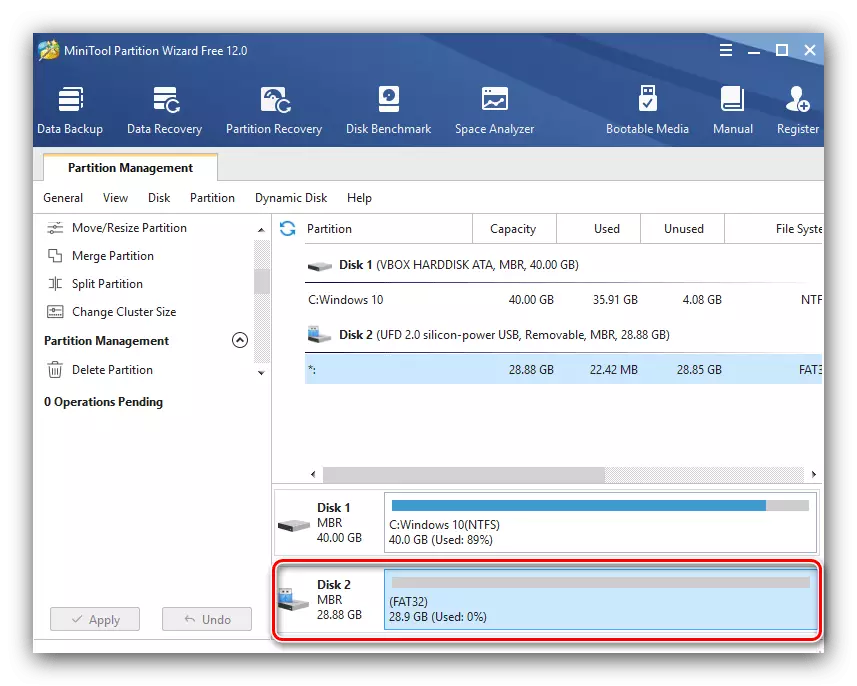
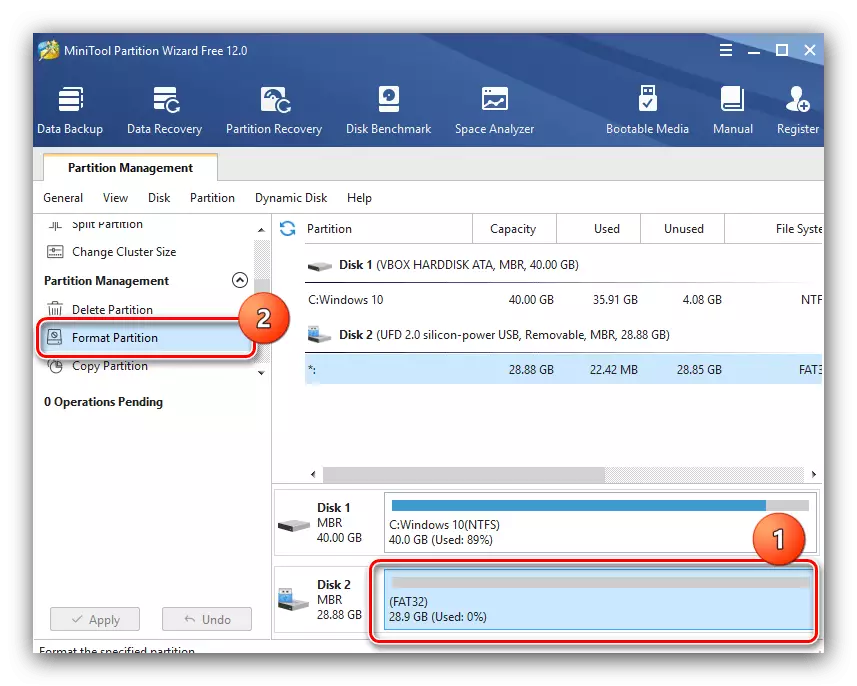
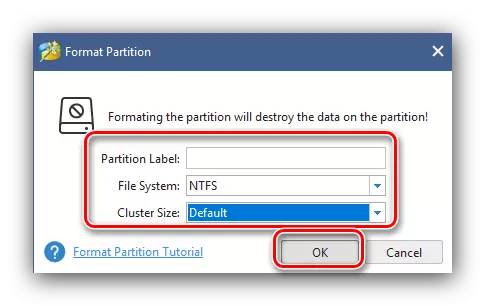
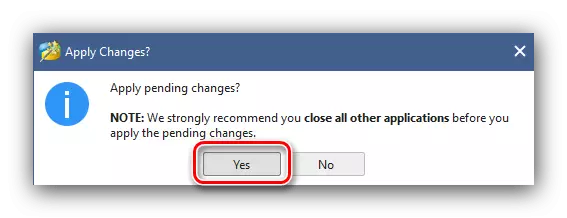
አሠራር መጠናቀቅ አስመልክቶ መልእክት ይዝጉ, ከዚያም ፕሮግራሙ በራሱ - አሁን የ USB ፍላሽ ዲስክ መቀረጽ አለበት.
ዘዴ 3: HP የ USB ዲስክ ማከማቻ ቅረፅ መሣሪያ
HP የ USB ዲስክ ማከማቻ ቅረፅ መሣሪያ ይህ ቀረጻ ከ የተጠበቀ ነው እና በ መጽዳት አይችልም እንኳ, ቅርጸት የ USB ፍላሽ ዲስክ የሚያግዝ አንድ ቀላል ፕሮግራም ነው የተሰራው ውስጥ የሚሰራ የስርዓት መሳሪያዎች. ይህ ኮምፒውተር ላይ መጫን የግድ አይደለም ስለዚህ አንድ ተንቀሳቃሽ ስሪት መልክ ይተላለፋል; እንዲሁም.
- መተግበሪያ የመጫኛ ፋይል በማውረድ, አስተዳዳሪው ስም ላይ አሂድ.

አስፈላጊ! ወደ ቀጣዩ ስህተት ለመጀመር እየሞከረ ጊዜ ይታያል ከሆነ መለያዎ ምንም ተገቢ መዳረሻ መብት አለው ማለት ነው. እነሱን ማግኘት ከዚህ በታች ያለውን መመሪያ ይረዳል.
ተጨማሪ ያንብቡ: በ Windows የአስተዳዳሪነት መብት ማግኘት እንደሚቻል
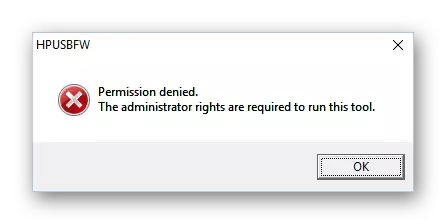
- ወደ ፋይል ስርዓት የማገጃ ውስጥ, የፋይል ስርዓት ተገቢውን አይነት መምረጥ - ከፍተኛውን መፍትሔ ምን ዓላማዎች ድራይቭ ወደፊት ይውላል የት ላይ የሚወሰን, NTFS ወይም FAT32 ይሆናል.

- ኮምፒውተሩ ወደ መሣሪያ ጋር ያገናኙ እና እውቅና ድረስ ይጠብቁ. ቀጥሎም "ይህ የኮምፒውተር" በመክፈት - ለምሳሌ, በ Windows 10 ውስጥ, "ኤክስፕሎረር» ን ይምረጡ, ከዚያ «ጀምር» ላይ ቀኝ-ጠቅ ያድርጉ.
